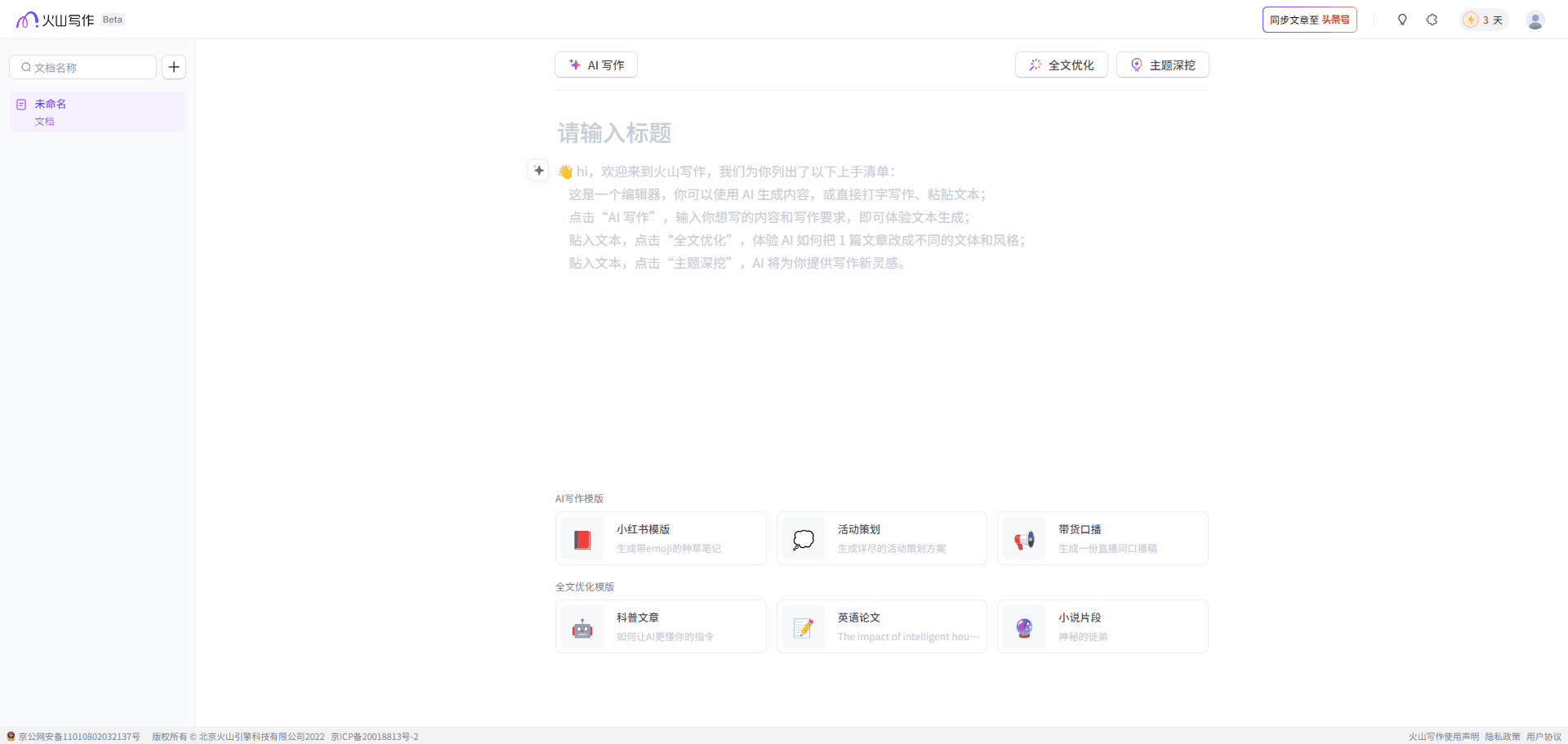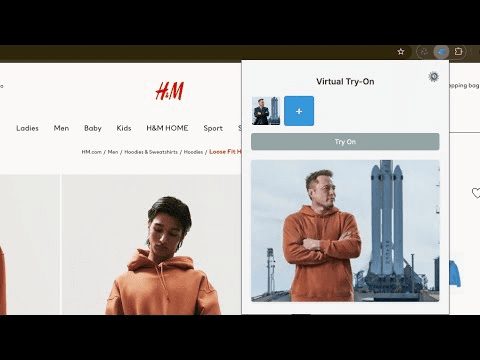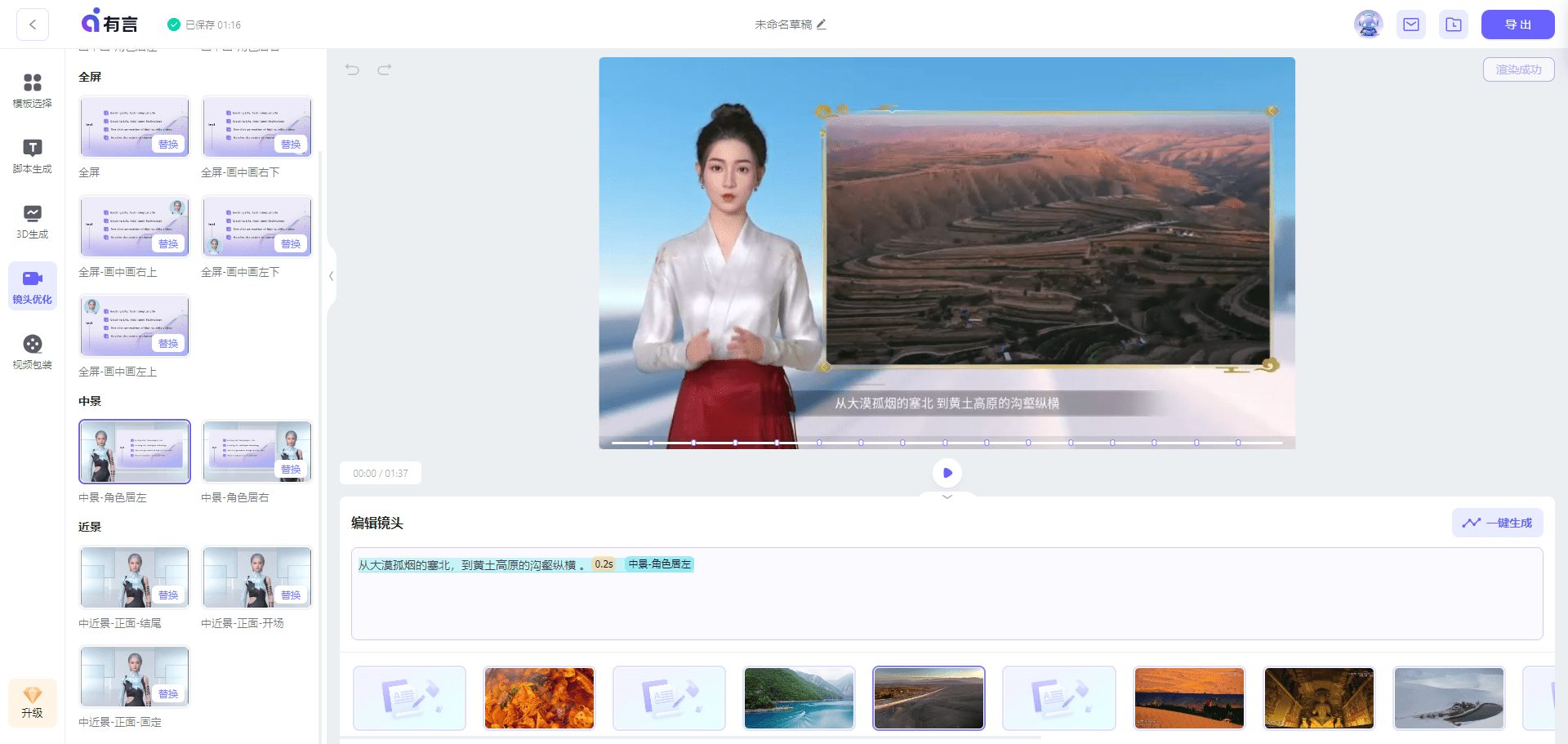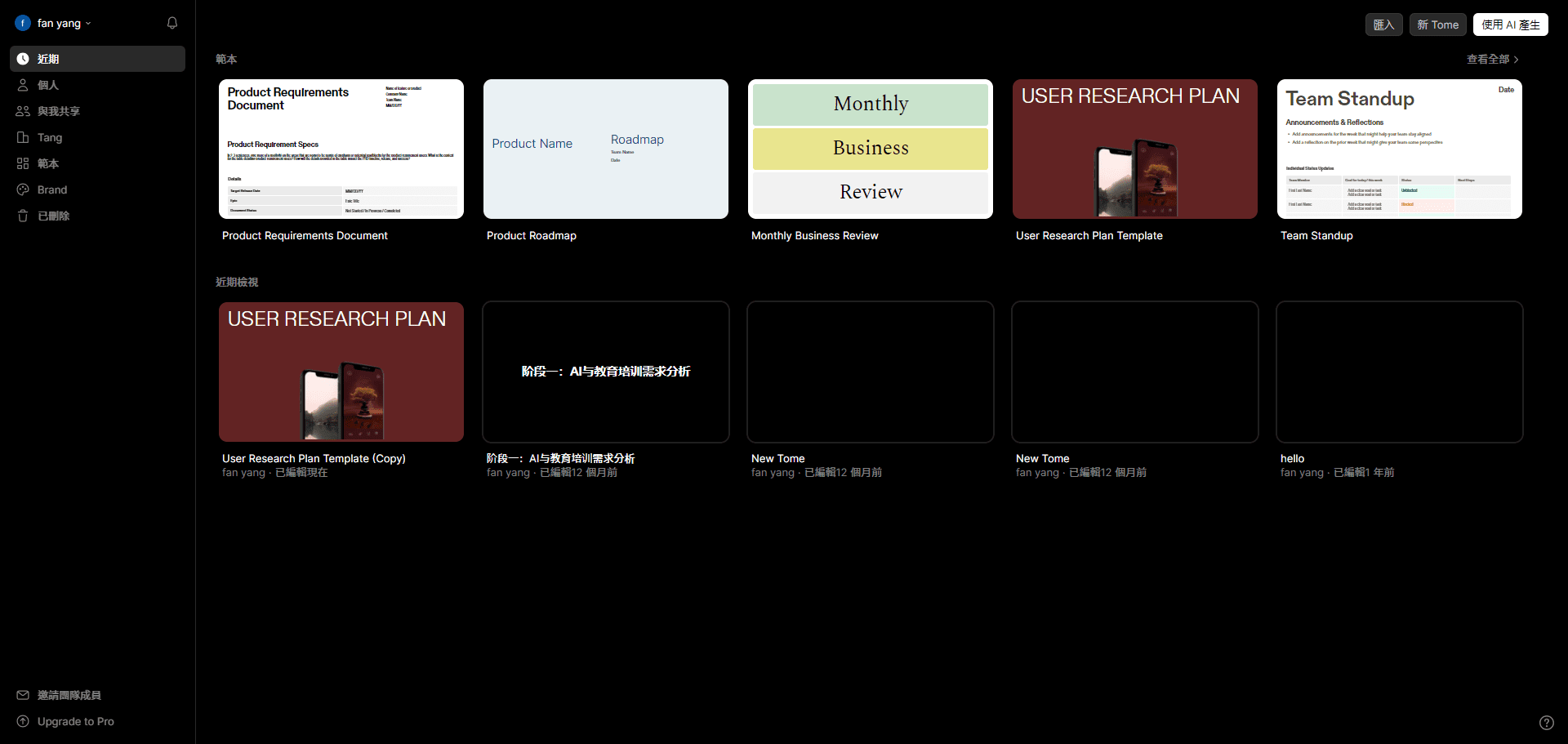일반 소개
WebSpy는 개발자와 테스터를 위해 설계된 강력한 웹사이트 분석 및 테스트 도구입니다. 웹 사이트의 HTTP 요청 및 응답을 모니터링하고 편집할 수 있으며, 여러 요청 유형(예: GET, POST, PUT, PATCH, DELETE)을 지원하고, XML/JSON 보기 및 서식 지정 기능을 제공합니다.WebSpy는 Google 크롬에 통합되어 있어 웹사이트의 성능을 실시간으로 쉽게 테스트하고 최적화할 수 있습니다. WebSpy를 사용하면 사용자 지정 HTTP 요청을 쉽게 보내고, 요청 및 응답 헤더와 본문을 확인 및 편집하고, 웹사이트 성능 지표를 최적화할 수 있습니다.
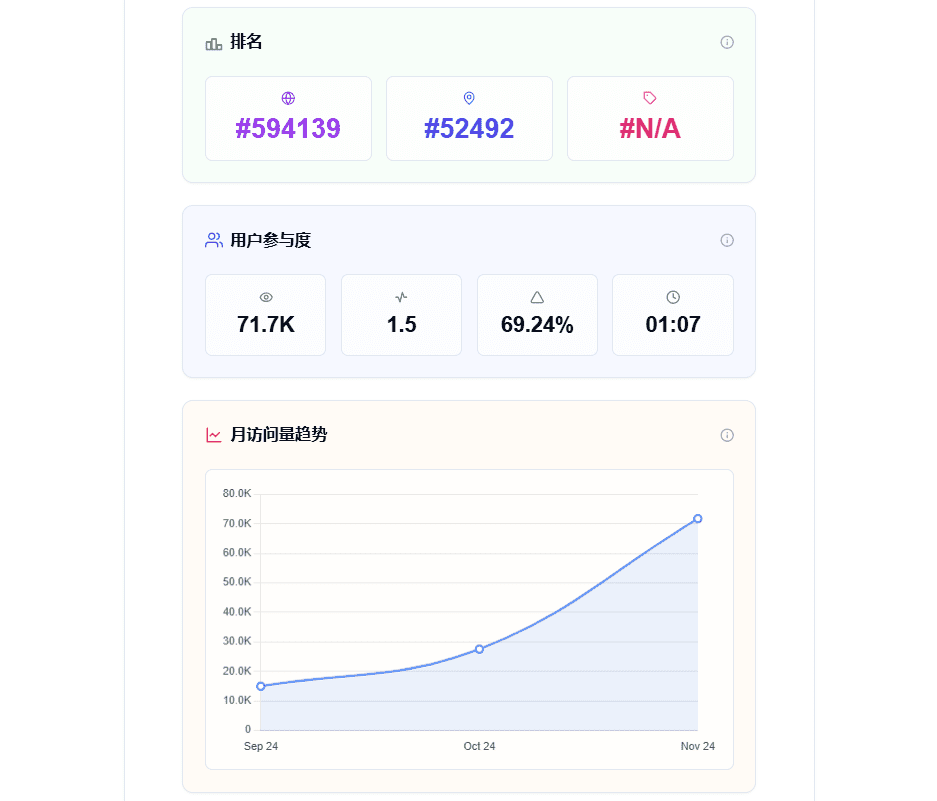
기능 목록
- HTTP 요청 모니터링웹사이트에 대한 HTTP GET/POST 요청을 실시간으로 모니터링합니다.
- 편집 요청요청 및 응답의 헤더와 본문을 XML, JSON, HTML, TEXT 등의 형식으로 편집할 수 있도록 지원합니다.
- 여러 요청 유형GET, POST, PUT, PATCH, DELETE 및 기타 HTTP 요청 유형을 지원합니다.
- 내장 뷰어기본 제공 JSON, XML, CSS, HTML 보기 및 서식 지정 도구를 제공합니다.
- 반복 요청사용자가 기존 요청을 반복적으로 보내고 편집할 수 있도록 허용합니다.
- API 테스트Postman과 유사하지만 Chrome에 통합된 강력한 API 테스트 및 분석 도구입니다.
도움말 사용
설치 프로세스
- Google 크롬을 엽니다.
- Chrome 온라인 앱 스토어를 방문하여 "WebSpy"를 검색합니다.
- 'Chrome에 추가' 버튼을 클릭하여 확장 프로그램을 설치합니다.
- 설치가 완료되면 브라우저 도구 모음에 WebSpy 아이콘이 나타납니다.
사용 가이드라인
- HTTP 요청 모니터링::
- 브라우저 도구 모음에서 WebSpy 아이콘을 클릭하여 확장 프로그램을 엽니다.
- WebSpy 인터페이스에서 모니터링할 요청 유형(GET, POST 등)을 선택합니다.
- 대상 웹사이트를 검색하면 WebSpy가 자동으로 모든 HTTP 요청을 캡처하고 표시합니다.
- 요청 및 응답 편집하기::
- WebSpy 인터페이스에서 요청을 선택하고 "편집" 버튼을 클릭합니다.
- 편집기에서 요청 및 응답의 헤더와 본문을 수정할 수 있으며 XML, JSON, HTML 및 TEXT 형식을 지원합니다.
- 완료했으면 '보내기' 버튼을 클릭하여 수정된 요청을 전송합니다.
- 사용자 지정 요청 보내기::
- WebSpy 인터페이스에서 새 요청 버튼을 클릭합니다.
- 요청 유형(GET, POST 등)을 선택하고 요청 URL과 매개변수를 입력합니다.
- '보내기' 버튼을 클릭하여 사용자 지정 요청을 보냅니다.
- 응답 보기 및 서식 지정::
- WebSpy 인터페이스에서 요청을 선택하고 응답 보기 버튼을 클릭합니다.
- WebSpy는 응답 콘텐츠를 표시하고 JSON, XML, HTML 등의 응답 데이터를 쉽게 볼 수 있는 서식 지정 도구를 제공합니다.
- 반복 요청::
- WebSpy 인터페이스에서 요청을 선택하고 반복 버튼을 클릭합니다.
- 요청 매개변수를 수정한 후 '보내기' 버튼을 클릭하여 요청을 반복합니다.
세부 운영 절차
- 요청 모니터링 및 캡처::
- WebSpy 확장 프로그램을 열고 모니터링할 요청 유형을 선택합니다.
- 대상 웹사이트를 검색하면 WebSpy가 자동으로 모든 HTTP 요청을 캡처하여 인터페이스에 표시합니다.
- 요청 항목을 클릭하면 자세한 요청 및 응답 정보를 볼 수 있습니다.
- 요청 편집 및 보내기::
- 요청을 선택하고 '편집' 버튼을 클릭하여 편집 모드로 들어갑니다.
- 요청 헤더와 본문을 수정하여 여러 형식(XML, JSON, HTML, TEXT)을 지원하도록 합니다.
- '보내기' 버튼을 클릭하여 수정된 요청을 전송하고 응답을 확인합니다.
- 사용자 지정 요청::
- '새 요청' 버튼을 클릭하고 요청 유형을 선택한 다음 요청 URL과 매개변수를 입력합니다.
- '보내기' 버튼을 클릭하여 사용자 지정 요청을 보내고 응답을 확인합니다.
- 응답 보기 및 서식 지정::
- 요청을 선택하고 응답 보기 버튼을 클릭하면 WebSpy가 응답을 표시합니다.
- 기본 제공 서식 지정 도구를 사용하여 JSON, XML, HTML 및 기타 형식의 응답 데이터를 볼 수 있습니다.
- 반복 요청::
- 요청을 선택하고 '반복' 버튼을 클릭하여 편집 모드로 들어갑니다.
- 요청 매개변수를 수정한 후 '보내기' 버튼을 클릭하여 요청을 반복하고 응답을 확인합니다.
이 단계를 수행하면 웹스피어의 기능을 최대한 활용하여 웹사이트의 성능을 실시간으로 모니터링하고 최적화하여 개발 및 테스트 효율성을 개선할 수 있습니다.
© 저작권 정책
기사 저작권 AI 공유 서클 모두 무단 복제하지 마세요.
관련 문서

댓글 없음...